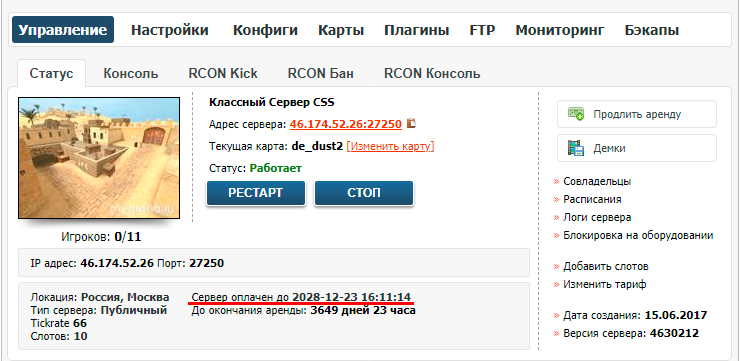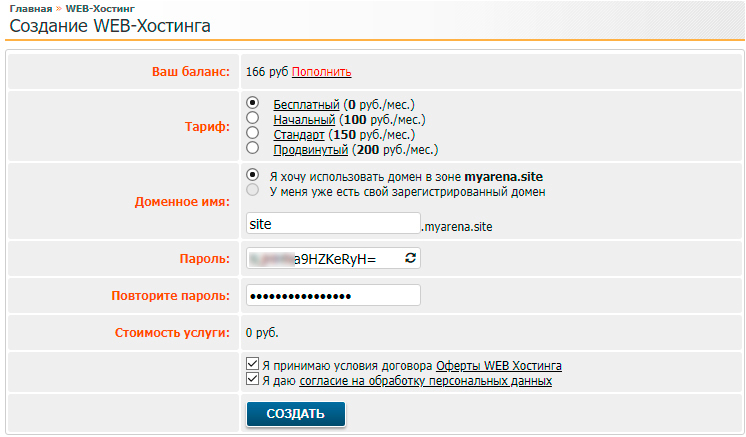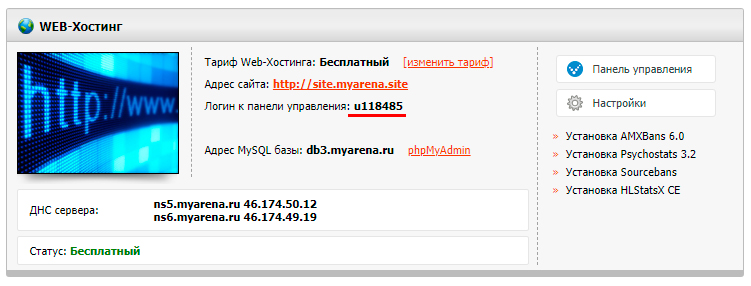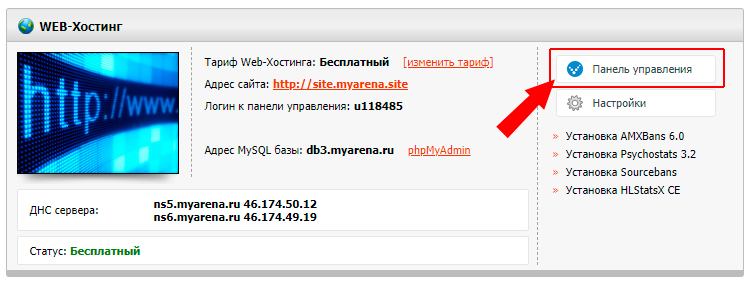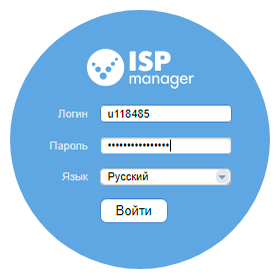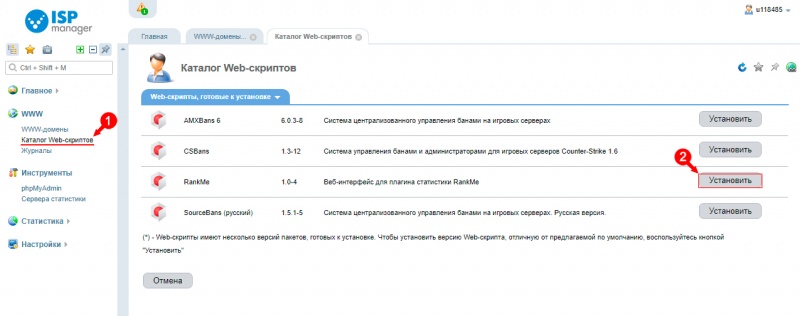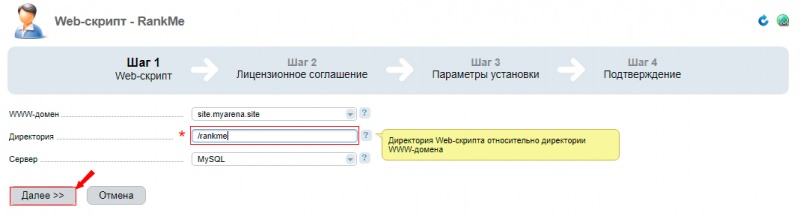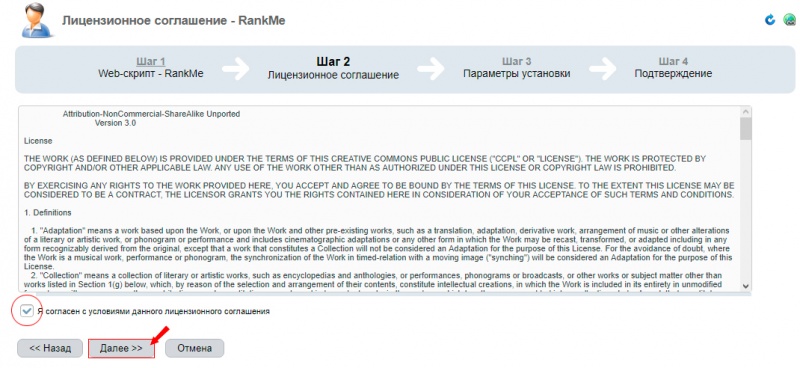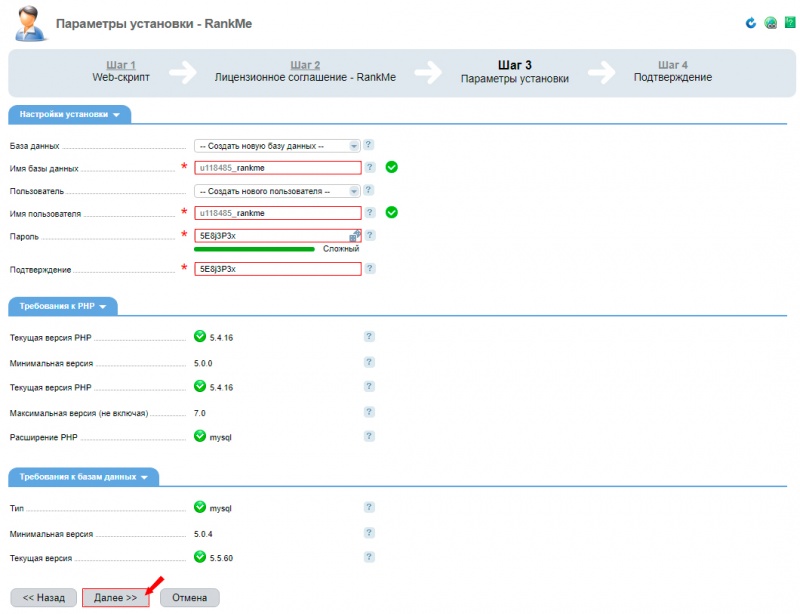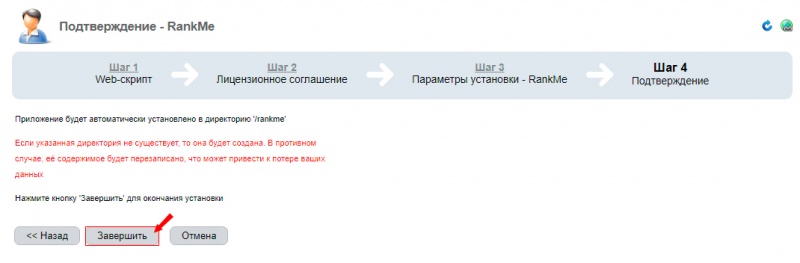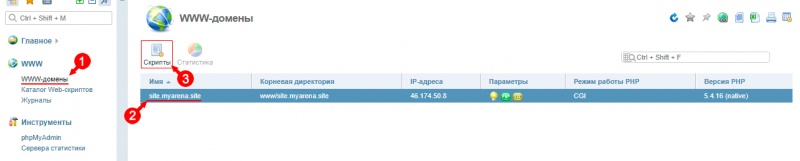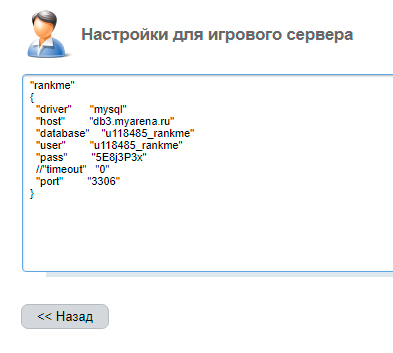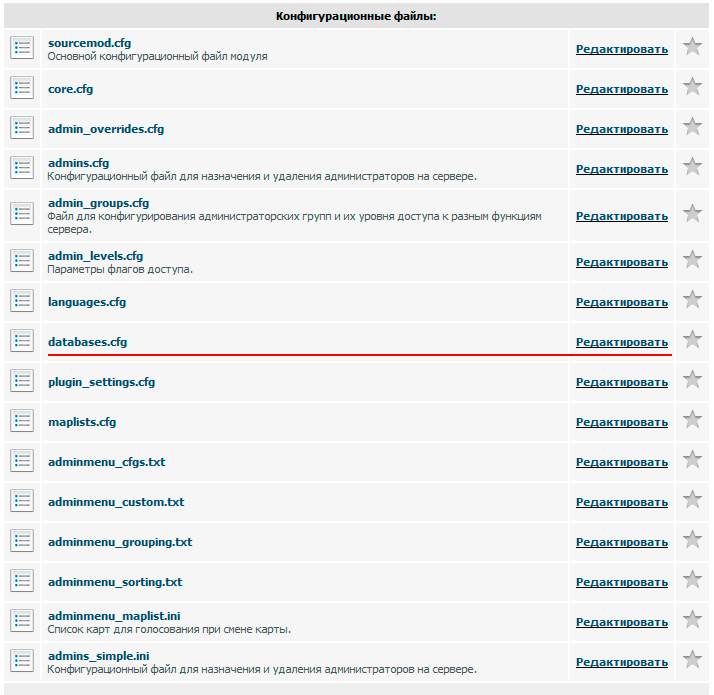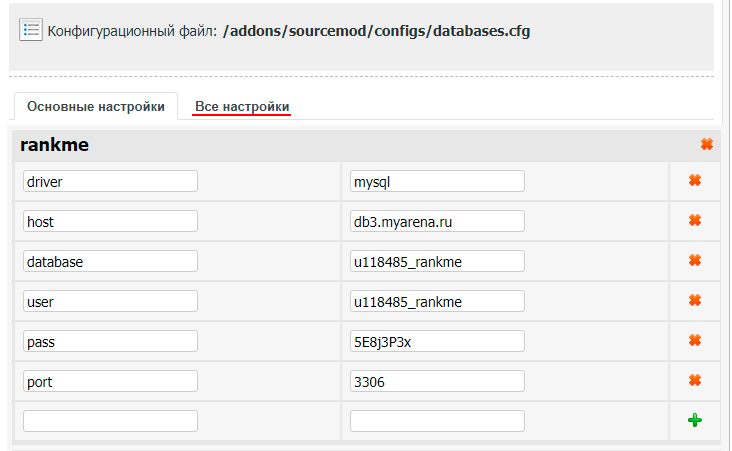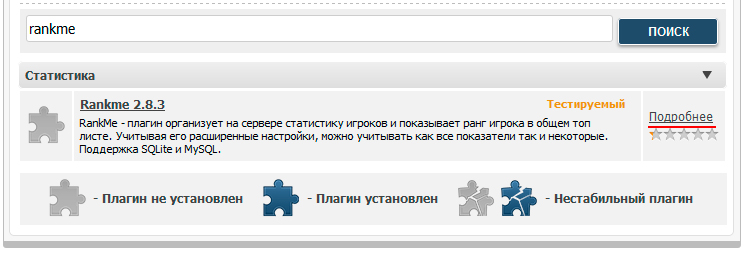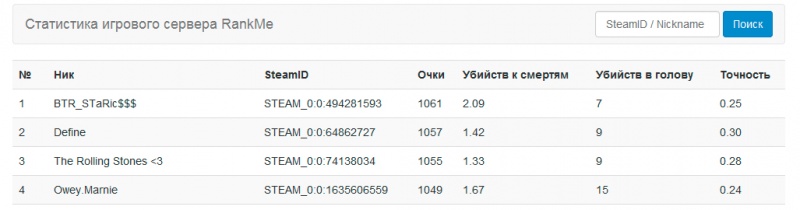Установка RankMe из панели управления ISP manager 5 — различия между версиями
W1ck3d (обсуждение | вклад) (Новая страница: «<br />'''Шаг 1''' <br />Для того, чтобы иметь возможность установить RankMe, у Вас должен быть хотя б…») |
W1ck3d (обсуждение | вклад) |
||
| Строка 43: | Строка 43: | ||
<br /> | <br /> | ||
'''Шаг 12'''<br/> | '''Шаг 12'''<br/> | ||
| − | + | Настройка серверной части '''RankMe'''.<br /> | |
<br />Для начала нужно без ошибок заполнить конфиг '''databases.cfg''' | <br />Для начала нужно без ошибок заполнить конфиг '''databases.cfg''' | ||
| − | <br /> | + | <br />В разделе '''Плагины''' -> '''SourceMod''' нажмите'''Редактировать''' напротив файла '''databases.cfg''' |
[[Файл:rankme_isp5_15.jpg|800px|thumb|Рисунок 15. Редактирование databases.cfg|none]] | [[Файл:rankme_isp5_15.jpg|800px|thumb|Рисунок 15. Редактирование databases.cfg|none]] | ||
<br /> | <br /> | ||
| − | <br />В поле '''Добавить новый параметр''' | + | <br />В поле '''Добавить новый параметр''' впишите '''rankme''' и нажмите на "плюсик" |
[[Файл:rankme_isp5_21.png|800px|thumb|Рисунок 16. Добавление параметра в databases.cfg|none]] | [[Файл:rankme_isp5_21.png|800px|thumb|Рисунок 16. Добавление параметра в databases.cfg|none]] | ||
| − | <br /> | + | <br />Внимательно введите все данные из шага 11 в нужные поля и нажмите '''Сохранить''' |
[[Файл:rankme_isp5_16.jpg|800px|thumb|Рисунок 17. Вставка данных в databases.cfg|none]] | [[Файл:rankme_isp5_16.jpg|800px|thumb|Рисунок 17. Вставка данных в databases.cfg|none]] | ||
<br /> | <br /> | ||
'''Шаг 13'''<br /> | '''Шаг 13'''<br /> | ||
| − | + | Зайдите в раздел '''Плагины''' -> '''SourceMod''' и установите плагин '''Rankme 2.8.3''' | |
[[Файл:rankme_isp5_17.jpg|800px|thumb|Рисунок 18. Установка плагина RankMe|none]] | [[Файл:rankme_isp5_17.jpg|800px|thumb|Рисунок 18. Установка плагина RankMe|none]] | ||
<br/>'''Шаг 14'''<br/> | <br/>'''Шаг 14'''<br/> | ||
| − | + | Перейдите в конфиг '''rankme.cfg''' плагина '''Rankme 2.8.3''' | |
[[Файл:rankme_isp5_18.jpg|800px|thumb|Рисунок 19. Редактирование rankme.cfg|none]] | [[Файл:rankme_isp5_18.jpg|800px|thumb|Рисунок 19. Редактирование rankme.cfg|none]] | ||
| − | <br />У параметра '''rankme_mysql''' | + | <br />У параметра '''rankme_mysql''' выберите '''MySql''' и сохраните изменения. |
| − | [[Файл:rankme_isp5_19.jpg|800px|thumb|Рисунок | + | [[Файл:rankme_isp5_19.jpg|800px|thumb|Рисунок 20. Редактирование rankme.cfg|none]] |
| − | <br /> | + | <br />Перезагрузите сервер. Если все прошло удачно, то в статистике у вас появятся игроки:<br/> |
| − | [[Файл:rankme_isp5_20.jpg|800px|thumb|Рисунок | + | [[Файл:rankme_isp5_20.jpg|800px|thumb|Рисунок 21. Игроки в статистике RankMe|none]] |
Версия 17:58, 26 декабря 2018
Шаг 1
Для того, чтобы иметь возможность установить RankMe, у Вас должен быть хотя бы один оплаченный сервер.
Шаг 2
После чего Вам необходимо создать WEB хостинг, где будет находиться веб интерфейс RankMe.
Бесплатный WEB хостинг предоставляется на время аренды игровых серверов!
Домен - Придумайте адрес по которому будет находиться ваш сайт. Для бесплатного WEB хостинга доступен домен только в зоне myarena.site
Шаг 3
Перейдите в раздел "WEB-хостинг" и скопируйте логин
Перейдите в панель управления WEB хостинга, как показано ниже
Некоторые браузеры могут выводить предупреждения о том что достоверность узла не возможно определить, в этом случае на все вопросы браузера отвечайте положительно.
Шаг 4
Введите логин, который вы скопировали в шаге 3 и пароль, который вы указали в шаге 2
Шаг 5
В левом меню, в разделе "WWW" нажмите на пункт меню "Каталог Web-скриптов", далее нажмите Установить напротив RankMe.
Шаг 6
Введите путь установки статистики RankMe и нажмите Далее
Шаг 7
Примите лицензионное соглашение и нажмите Далее
Шаг 8
Укажите данные и запомните их, так как они нам еще будут нужны. После того как указали данные жмите Далее
Шаг 9
Завершение установки RankMe
Шаг 10.
Веб часть RankMe установлена, вы можете скопировать ссылку, чтобы открыть Rankme
Шаг 11
Теперь нужно скопировать настройки подключения и вставить их в конфиг databases.cfg, для этого вам надо зайти в панель управления WEB-хостинга, перейти в раздел "WWW-домены", выбрать домен, нажать "Скрипты", выделить нужный веб скрипт и нажать на кнопку "Настройки"
Вам откроется окно с вашими данными для заполнения конфига databases.cfg
Шаг 12
Настройка серверной части RankMe.
Для начала нужно без ошибок заполнить конфиг databases.cfg
В разделе Плагины -> SourceMod нажмитеРедактировать напротив файла databases.cfg
В поле Добавить новый параметр впишите rankme и нажмите на "плюсик"
Внимательно введите все данные из шага 11 в нужные поля и нажмите Сохранить
Шаг 13
Зайдите в раздел Плагины -> SourceMod и установите плагин Rankme 2.8.3
Шаг 14
Перейдите в конфиг rankme.cfg плагина Rankme 2.8.3
У параметра rankme_mysql выберите MySql и сохраните изменения.
Перезагрузите сервер. Если все прошло удачно, то в статистике у вас появятся игроки: